Как разблокировать тайм-аут скрытого отображения для экрана блокировки в Windows 8 и Windows 8.1
Экран блокировки, впервые появившийся в Windows 8, представляет собой необычную функцию, которая позволяет отображать изображение, когда ваш компьютер / планшет заблокирован, и отображает другую полезную информацию.

Однако, когда компьютер заблокирован, значение тайм-аута обычного дисплея не влияет на него, и вы не можете указать значение тайм-аута, по истечении которого экран выключится, пока вы находитесь на экране блокировки. Оказывается, для этого есть скрытый параметр реестра, и включение его даже включает его в графическом интерфейсе панели управления Power Options - в том же окне, где вы указываете другие таймауты, связанные с питанием. Позвольте мне показать вам, как это сделать.
Рекламное объявление
- Откройте редактор реестра и перейдите к следующему ключу:
HKEY_LOCAL_MACHINE \ SYSTEM \ CurrentControlSet \ Control \ Power \ PowerSettings \ 7516b95f-f776-4464-8c53-06167f40cc99 \ 8EC4B3A5-6868-48c2-BE75-4F3044BE88A7
Совет. Если вы не знакомы с редактором реестра, см. Наш Основы редактора реестра и не забывай читать как одним щелчком перейти к нужному разделу реестра.
- Справа вы увидите значение «Атрибуты». По умолчанию он равен 1.
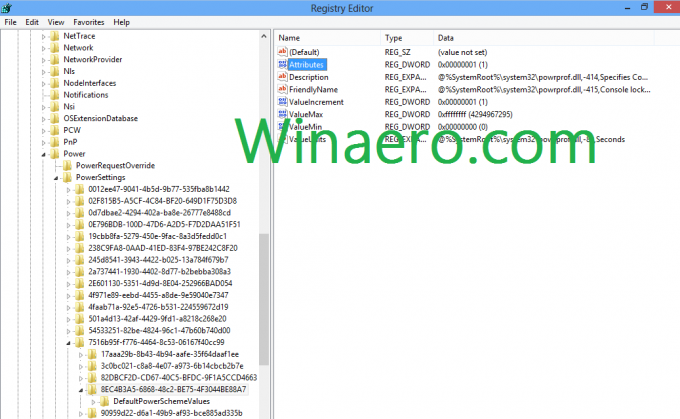
Вам нужно изменить его на 2: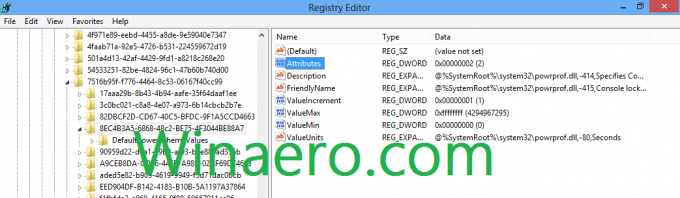
Вот и все! После этого вы увидите новый элемент в дополнительных настройках схемы управления питанием на панели управления параметрами электропитания.
До настройки это выглядело так:
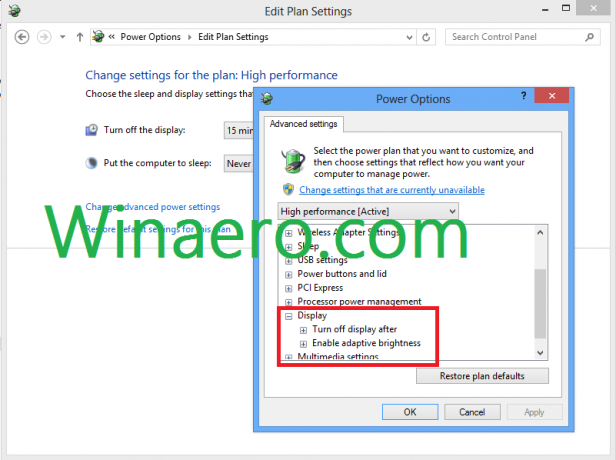
А после применения твика вы получите дополнительный пункт в разделе «Дисплей»:
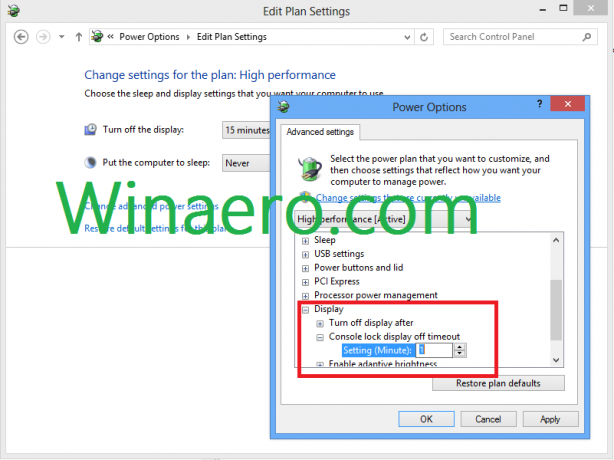
Добавлен «Тайм-аут отключения отображения блокировки консоли». По умолчанию он установлен на 1 минуту, и теперь вы можете установить то, что хотите. Обратите внимание, что значение должно быть меньше значения «Повернуть дисплей после…». Иначе вы не заметите изменений.
Эта настройка применима к Windows 8 и Windows 8.1 (также известна как «Windows Blue»).
Я создал для вас готовые файлы реестра. Ссылка для скачивания находится ниже.
Скачайте готовые файлы реестра
Большое спасибо моему другу Д.Буланов за то, что поделился этим советом.


